Volete rendere il vostro blog su WordPress più coinvolgente e affidabile? Dopo aver aiutato migliaia di proprietari di siti a ottimizzare i loro blog WordPress, abbiamo scoperto che mostrare il numero totale di pubblicazioni è una semplice modifica che può fare la differenza.
Abbiamo visto come la visualizzazione del numero totale di pubblicazioni in WordPress possa aumentare significativamente la credibilità. È un ottimo modo per mostrare la coerenza del vostro blog e incoraggia gli utenti a esplorare altri contenuti di valore.
In questo articolo vi mostreremo come visualizzare facilmente il numero totale di pubblicazioni in WordPress.
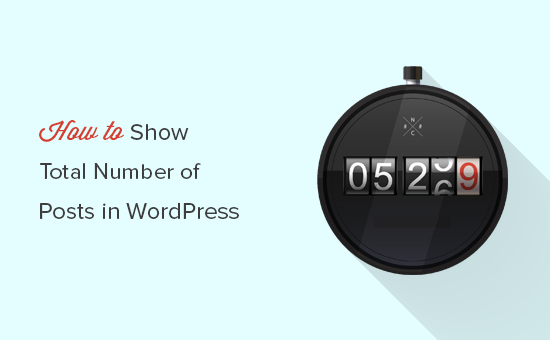
Perché visualizzare il numero totale di post in WordPress?
Se avete pubblicato molti articoli, mostrare il numero totale di pubblicazioni in WordPress è un modo efficace per visualizzare la prova sociale.
Dimostra ai visitatori del sito web che siete costanti nel pubblicare nuovi contenuti e che avete molta esperienza sull’argomento di cui scrivete. Questo può contribuire ad aumentare la fiducia dei visitatori e a incoraggiarli a diventare lettori e abbonati fedeli.
Mostrare il numero totale di post può anche incoraggiare i visitatori a rimanere più a lungo sul vostro sito. Se sanno che avete tonnellate di altri articoli da leggere, saranno più propensi a rimanere e a dare un’occhiata.
A questo proposito, vi mostreremo due metodi diversi per visualizzare il numero totale di post in WordPress. Potete utilizzare i collegamenti rapidi qui sotto per passare direttamente al metodo che desiderate utilizzare.
Metodo 1: Mostrare il numero totale di post in WordPress utilizzando un plugin
Questo metodo è più semplice e consigliato a tutti gli utenti.
La prima cosa da fare è installare e attivare il plugin Simple Blog Stats. Per maggiori dettagli, consultate la nostra guida passo passo su come installare un plugin di WordPress.
Dopo l’attivazione è necessario visitare Impostazioni ” Statistiche del blog semplice per configurare le impostazioni del plugin.
Il plugin Simple Blog Stats mostra statistiche utili di WordPress come il numero totale di commenti, utenti, pagine e post. È possibile visualizzare facilmente queste statistiche utilizzando shortcode in qualsiasi punto del sito WordPress.
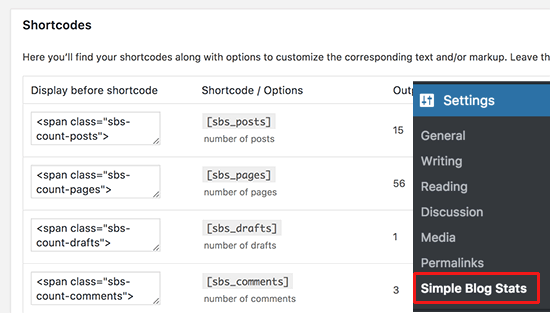
È sufficiente copiare lo shortcode [sbs_posts] e aggiungerlo a qualsiasi post, pagina o widget della barra laterale di WordPress abilitato allo shortcode.
Mostrerà il numero totale di post pubblicati sul vostro sito WordPress.
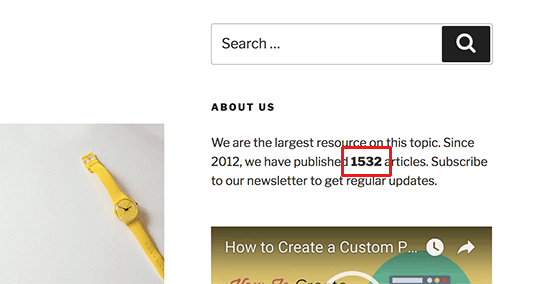
Si può anche usare [sbs_blog_stats] che mostrerà tutte le statistiche del blog, compreso il numero totale di post.
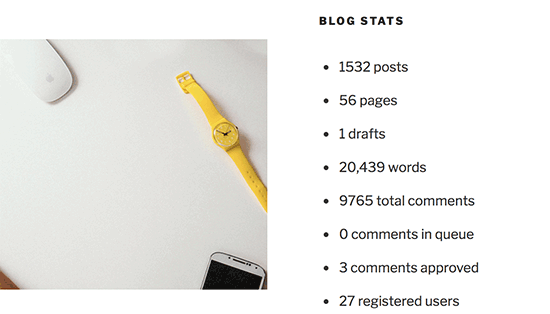
Metodo 2. Visualizzare manualmente il numero totale di post in WordPress
Questo metodo richiede l’aggiunta di codice al vostro sito WordPress. Se non l’avete mai fatto prima, date un’occhiata alla nostra guida su come copiare e incollare codice in WordPress.
Innanzitutto, è necessario aggiungere questo codice al file functions.php del tema o a un plugin di snippets di codice.
1 2 3 4 | function wpb_total_posts() { $total = wp_count_posts()->publish;echo 'Total Posts: ' . $total;} |
Questo codice mostrerà semplicemente il numero totale di post ogni volta che viene richiamato il tag del template wpb_total_posts.
Il modo più semplice per aggiungere questo codice in WordPress è utilizzare un plugin per gli snippet di codice come WPCode. Permette di aggiungere codice in modo sicuro senza modificare il file functions.php del vostro tema, quindi non dovete preoccuparvi di rompere il vostro sito.
Per iniziare, è necessario installare e attivare il plugin gratuito WPCode. Se avete bisogno di aiuto, seguite il nostro tutorial su come installare un plugin di WordPress.
Una volta attivato il plugin, andare su Code Snippets “ + Add Snippet dalla dashboard di WordPress.
Nella pagina Add Snippet, trovare l’opzione “Add Your Custom Code (New Snippet)” e cliccare sul pulsante “+ Add Custom Snippet” sotto di essa.

Quindi, è necessario scegliere “PHP Snippet” come tipo di codice dall’elenco di opzioni che appare sulla schermata.

Quindi, aggiungete un titolo per il vostro snippet, che può essere qualsiasi cosa per aiutarvi a ricordare a cosa serve il codice, e incollate il codice di cui sopra nella casella “Anteprima codice”.
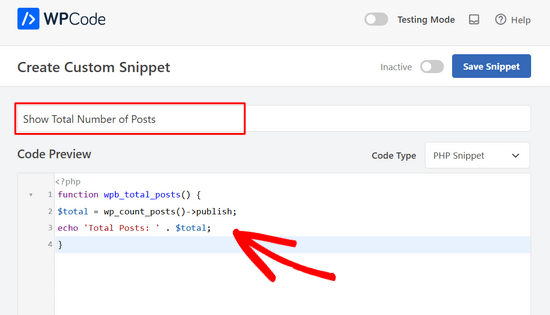
A questo punto, è sufficiente spostare l’interruttore da ‘Inattivo’ ad ‘Attivo’ e fare clic sul pulsante ‘Salva snippet’.

Una volta fatto questo, è necessario aggiungere <?php wpb_total_posts(); ?> nei file del tema dove si vuole visualizzare il numero totale di post.
Se non si vuole usare il tag template, si può creare e usare uno shortcode che fa esattamente la stessa cosa.
Copiate e incollate il seguente codice nel file functions.php del vostro tema o in un plugin di code snippets per creare uno shortcode:
1 2 3 4 5 | function wpb_total_posts() { $total = wp_count_posts()->publish;return $total; } add_shortcode('total_posts','wpb_total_posts'); |
È possibile seguire gli stessi passaggi di cui sopra per aggiungere facilmente questo codice utilizzando il plugin WPCode.
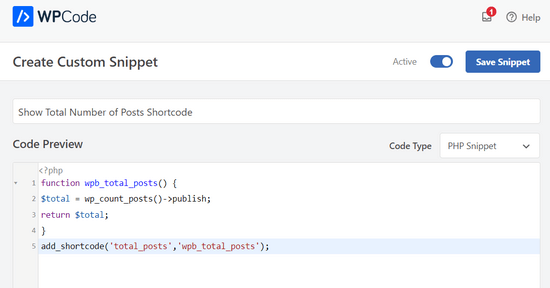
Ora è possibile utilizzare lo shortcode [total_posts] per visualizzare il numero totale di post in qualsiasi post, pagina o widget della barra laterale.
Speriamo che questo articolo vi abbia aiutato a capire come mostrare il numero totale di post in WordPress. Potreste anche voler consultare il nostro mega elenco di suggerimenti, trucchi e hack per WordPress più ricercati o la nostra selezione dei migliori plugin per i post correlati per WordPress.
Se questo articolo vi è piaciuto, iscrivetevi al nostro canale YouTube per le esercitazioni video su WordPress. Potete trovarci anche su Twitter e Facebook.





Dele
Works well for me. Thanks for this
WPBeginner Support
Glad you found our article helpful!
Admin
Youri
Does not work for me
Is it because of code updates? Would love to see an updated version if so
WPBeginner Support
We’ll be sure to take a look at our code, for the time being, you may want to look into the plugin for an alternative
Admin
sam88
works for me thank you!
WPBeginner Support
You’re welcome, glad our guide could help
Admin
Rana
How exclude a specific category form counting?
WPBeginner Support
For the plugin, you would want to reach out to the plugin’s support for if that is an option in the current version.
Admin
Amanda
How do I show the number of posts for a particular tag? Thanks in advance
WPBeginner Support
The tag cloud widget should do what you’re wanting by default
Admin
Itisme64
Hi Nice and works great with the shortcode. Tried plugin and stopped the website.
How do i get separate like 21.500 posts ? now it say 21500
cheers
WPBeginner Support
Using the shortcode method in your functions.php or your site-specific plugin you would replace:
return $total;
With:
return number_format_i18n($total);
to add the comma
Admin
itisme64
Thanks for quick reply and works fine
jay
Thanks for the extremely useful article (for us non-programmers). What if I have 6 different categories of posts (related to, say, jobs, offices for rent, supplies, etc.), and I want to get a separate count for each category?
WPBeginner Support
Hi Jay,
If you just want to show how many posts are there in each category then you can use the Categories widget and add it to your sidebar. In widget settings you will see an option to display the number of posts next to each category.
Admin